Как установить счетчик посещений на сайт — инструкция
Из этой статьи вы узнаете как создать счетчик посещений Яндекс Метрики, Google Analitics и даже Rambler, а также вашему вниманию представляю подробную инструкцию по их установке на несколько популярных движков и конструктор Ucoz. Не будем терять времени.
1. Создаем счетчики
Много счетчиков нужно либо новичкам, которые очень тщательно следят за каждым движением на проекте, любителям анализировать и улучшать свои сайты, а также профессионалам, умеющим читать данные, делать умные выводы и менять свою стратегию, так как она у них есть.
Если вы решите установить несколько счетчиков, чтобы сравнивать показатели и учиться маркетингу на основе полученных данных, предлагаю вам сначала создать все эти счетчики, а лишь затем лезть в CMS и устанавливать их. Так будет значительно проще и быстрее.
1.1 Яндекс Метрика
Как установить счетчик посещений на сайт. Для начала его надо создать. Один из самых популярных ресурсов для сбора статистики в рунете – Яндекс Метрика, так что начнем именно с него.
Сперва следует создать почту на Яндексе или зайти в уже существующую.
Теперь переходим на официальный сайт Метрики. В правом верхнем углу жмем кнопку «Подключить». Далее «Добавить счетчик» уже в левом верхнем углу.
Вводим информацию о своем ресурсе.
 Имя вы пишете для себя, чтобы не запутаться, если создаете много проектов и подключаете к каждому из них Метрику. Можете написать хоть Site, хоть попа кролика, если впоследствии вспомните что вы имели в виду.
Имя вы пишете для себя, чтобы не запутаться, если создаете много проектов и подключаете к каждому из них Метрику. Можете написать хоть Site, хоть попа кролика, если впоследствии вспомните что вы имели в виду.URL (он же адрес сайта), по которому хотите собирать статистику.
Дополнительные адреса нужны в том случае, если к одному проекту подключено несколько доменов. Предположим, в русскоязычном формате (двери.рф), в английском (dveri.com).
По умолчанию Вебвизор и карта скроллинга отключены. Я советую разблокировать это расширение. Тогда вы сможете узнать больше о своих посетителях, посмотреть на сайт их глазами. Программа будет записывать видео каждого посещения – где человек заострил внимание и задержал свой взор, а какую информацию пролистал и не заметил.
Принимаем пользовательское соглашение и жмем «Создать счетчик».
 Теперь можно скопировать и установить код на сайт.
Теперь можно скопировать и установить код на сайт.Но прежде чем перейти к установке давайте немного разберемся в здешних настройках. Вы можете включить или отключить электронную коммерцию. Она нужна для лендингов, интернет-магазинов и прочих блогов, через которые можно что-то покупать или заказывать. Программа будет собирать статистику по кликам, количеству продаж и заработанным деньгам.
Контентная аналитика позволяет узнать какие материалы и рубрики пользуются большей популярностью, какие статьи дочитывают чаще остальных, а также как посетители попадают на ваш сайт.
Если впоследствии вы захотите подключить или отключить одну из этих функций нужно будет поменять настройки и заменить код счетчика, который мы вот-вот начнем вставлять на сайт. Будете действовать по аналогии. Но сначала давайте о еще одной важной составляющей.
 В самом верху есть три вкладки – HTML, CMS и системы управления тегами.
В самом верху есть три вкладки – HTML, CMS и системы управления тегами.Если вы вставляете код в самописный сайт – выбираете первый вариант. Сайт создан на вордпресс, битрикс или юкоз – второй. Чуть ниже вы можете найти еще и цифровой код. Он понадобится в том случае, если нужно вставить код через плагин или панель управления позволяет добавить его именно таким образом. В случае если вы пользуетесь wix или вставляете статистику для Яндекс Дзен.
Готово. Я сделал счетчик в Yandex Metrika. Теперь его нужно поставить на сайт. Для этого будем заходить в панель управления движком или скачивать специальный плагин. Вы можете сразу перейти к соответствующей главе этой статьи или сперва вместе со мной создать еще несколько инструментов для сбора статистики.
1.2 Google Analytics
Если вы хотите узнать о счетчике Google Analytics больше, понять какими преимуществами и недостатками он обладает, прочитать подробную инструкцию по установке и считыванию данных, можете прочитать мою предыдущую статью. Сейчас я лишь вкратце расскажу о том, как создать сам счетчик.
Вам понадобится учетная запись гугл, то есть электронный ящик. Далее заходим в analytics.google.com.
 Вводите название сайта, его адрес, а также имя учетной записи. Все точно также как в Яндекс Метрике.
Вводите название сайта, его адрес, а также имя учетной записи. Все точно также как в Яндекс Метрике. Принимаете условия соглашения и получаете код идентификатора Аналитикс.
Принимаете условия соглашения и получаете код идентификатора Аналитикс. В разделе «Отслеживание» – код отслеживания Google Analytics вы можете всегда увидеть идентификатор и код от статистики посещений.
В разделе «Отслеживание» – код отслеживания Google Analytics вы можете всегда увидеть идентификатор и код от статистики посещений.Его тоже осталось только вставить в нужное место на сайте.
1.3 Top100 Rambler
Чтобы зарегистрировать сайт в top100 рамблера не нужно заводить почту. Вы можете воспользоваться своим аккаунтом Вконтакте, Одноклассниках, Инстаграме или любой другой почтой. Проходите вот по этой ссылке https://id.rambler.ru/account/external-registration, затем открываете top100 рамблера и в правом верхнем углу находите раздел «Добавить сайт».
 Пока ничего нового. Вводим название, адрес, символы с картинки, соглашаемся со ссылкой.
Пока ничего нового. Вводим название, адрес, символы с картинки, соглашаемся со ссылкой. Впечатляющая форма, хотя по факту ничего такого уж интересного тут нет. С Яндекс Метрикой трудно тягаться относительно точности и количества показателей.
Впечатляющая форма, хотя по факту ничего такого уж интересного тут нет. С Яндекс Метрикой трудно тягаться относительно точности и количества показателей.Однако, вы можете участвовать в top100 рамблера, благодаря этому счетчику, а это дополнительный трафик, вес тИЦ и PR для вашего сайта. Узнайте подробнее об этих показателях в моих предыдущих статьях.
 В самом низу вы найдете код счетчика.
В самом низу вы найдете код счетчика.Все. Теперь у нас есть все необходимые коды и я готов рассказать вам как установить счетчик на сайт.
2. Установка на сайт
Теперь осталось нужно вставить все три кода учета посещаемости один за другим в определенный файл перед </head> или после <body>.
Поэтому я и предложил вам сначала собрать все три счетчика, а уж затем лезть в CMS. Разница между bitrix, wordpress и ucoz будет состоять лишь в том, где находится этот самый нужный файл. Теперь вам не придется несколько раз его искать и редактировать.
2.1 WordPress
Готов рассказать вам как установить счетчик Яндекс Метрики на сайт WordPress. Это можно сделать при помощи плагинов той же Яндекс Метрики. Мне этот способ не нравится. Я не вижу смысла нагружать систему лишними утилитами. К тому же, они предназначены всего для одного счетчика, а у нас их три (Google, Metrika и top 100).
Сейчас вы увидите насколько просто устанавливаются счетчики на самом деле.
 Заходим в панель управления wordpress. Открываем «Внешний вид» – «Редактор».
Заходим в панель управления wordpress. Открываем «Внешний вид» – «Редактор». Находим файл header, чтобы посещаемость считывалась со всех страниц сайта.
Находим файл header, чтобы посещаемость считывалась со всех страниц сайта. Добавляем коды счетчиков один за другим перед .
Добавляем коды счетчиков один за другим перед . Не забудьте обновить файл, чтобы изменения вступили в силу.
Не забудьте обновить файл, чтобы изменения вступили в силу.Вот и все. Теперь вы сможете узнать много интересного о людях, побывавших на страницах вашего сайта.
2.2 Битрикс
Устанавливаем счетчики на Битрикс. Для этого открываем общий шаблон.
 Разворачиваем административную панель, находим «Шаблон сайта» – «В панели управления» – «Редактировать шаблон».
Разворачиваем административную панель, находим «Шаблон сайта» – «В панели управления» – «Редактировать шаблон». Вы можете вставить коды один за другим перед или что-то расположить здесь, а что-то в.
Вы можете вставить коды один за другим перед или что-то расположить здесь, а что-то в.Теперь необходимо обновить файл.
2.3 Ucoz
Ну и напоследок Ucoz. Открываете раздел «Дизайн», находите «Главную страницу блога», после ищете </head>.
 И снова вставляете коды один за другим, а затем сохраняете изменения.
И снова вставляете коды один за другим, а затем сохраняете изменения.Вот и все.
Оставляйте свои комментарии, если статья помогла вам или у вас возникли трудности, подписывайтесь на группу Вконтакте и подписывайтесь на мою рассылку с интересными примерами и практиками, которые не публикуются в блоге.
До новых встреч.
start-luck.ru
Как установить счетчик Яндекс, Google, Liveinternet
Счетчики посетителей на сайт.
Содержание статьи
Всем читателям, салют! В этой статье, я решил показать, как установить счетчик посещений на сайт или блог. Прочитав эту статью до конца, вы научитесь устанавливать на свои сайты 4 самых популярных счетчика в РУнэте. Вы сможете установить их все сразу или же по отдельности, не важно. Поэтому, если вы не хотите устанавливать какой-то определенный счетчик, просто прокрутите страницу ниже.
Для чего нужны счетчики посещений на сайте?
Во-первых, установив один или несколько счетчиков, вы становитесь обладателем подробной статистики о вашем ресурсе. Статистика в раскрутке и продвижении является ключевым звеном. Без неё, ни одно продвижение не сможет быть продуктивным.
Во-вторых, вы будете иметь возможность, следить за количеством посещений в реальном времени через специальный информер. Если конечно вы его установите.
В-третьих, для монетизации практически любого веб-ресурса, партнерки требуют наличие установленных популярных сервисов статистики. С помощью них, модераторы партнерок могут посмотреть на реальное количество трафика и откуда он поступает. А уже на основании этого, решают, принять ваш сайт в партнеры или нет.
Сколько счетчиков нужно устанавливать?
На самом деле устанавливать можно сколько угодно счетчиков. Другой вопрос, а нужны ли будут они все? По своему опыту, достаточно будет 2-х. В каких-то случаях вообще одного за глаза. Поэтому сказать однозначно сколько точно нужно, не возможно.
Каждый счетчик занимает какое-то время на загрузку страницы. И если у вас установлено 6 счетчиков, поверьте, сайт ваш будет загружаться гораздо дольше. С другой стороны, если вы установите всего один, вы не сможете получить полную статистику своего ресурса. Почему? Потому что в одном сервисе статистики есть одни функции, в другом другие. А вместе, они способны предоставить статистику в практически полной мере.
Какие счетчики статистики самые популярные?
На данный момент, я могу выделить всего 4 самых популярных счетчика. Это счетчик Яндекс.Метрика, Google Аналитика, Liveinternet и Рамблер TOP-100. Эти сервисы статистики являются самыми популярными среди вебмастеров в РУнэте.
Счетчик Яндекс.Метрика.
Для того, чтобы создать счетчик и подключить его к сайту, с начала нужно зарегистрировать почтовый ящик в Яндексе. Если у вас ещё его нет, обязательно зарегистрируйте, потому-что в дальнейшем, вам он пригодиться для взаимодействия с сервисами Яндекса. Об этом я писал в статье — Популярные сервисы для вебмастеров.
Итак, чтобы зарегистрироваться в сервисе статистики Яндекс.Метрика, вам необходимо перейти на эту страницу и авторизоваться с помощью почтового ящика. После авторизации вы попадаете на страницу со списком ваших счетчиков. Пока что у вас их нет. Нажимаете кнопку Добавить счетчик и приступаете к настройке.


На следующей странице вам нужно будет заполнить нужные поля и нажать кнопку Создать счетчик. Вот так выглядит первая страница:


Теперь давайте определимся что нужно отметить, а что можно и не отмечать.
Создание счетчика метрики.
- Имя счетчика. Оно нигде не будет показываться, кроме как в самом сервисе и только вам. Поэтому можете называть как угодно. Я же, рекомендую называть счетчик доменом сайта, так будет легче потом ориентироваться (когда у вас будет несколько счетчиков).
- Адрес сайта. Здесь вы указываете домен вашего сайта. Можно указывать как полный адрес, так и просто домен. Сервис автоматически урежет что надо и подставить как нужно. Пункт Дополнительные адреса пока что не нужно заполнять. Эта настройка нужна для опытных сеошников. Вводите домен сайта и переходите к следующему пункту.
- Часовой пояс. Здесь вы выбираете свой часовой пояс, чтобы статистика правильно отображалась для вас. Но считается статистика сервисом всё равно по московскому времени.
- Вебвизор. Данная настройка помогает записывать все посещения вашего сайта на «видео». То есть, с помощью него, можно просмотреть, как пользователи передвигаются на вашем сайте, где клацают, где водят мышкой и так далее. Но! Я считаю, что новичкам эта функция ни к чему. Скажу честно, если вы включите данную функцию, то всё равно ею пользоваться не будете. По себе знаю, пару дней понаблюдал и всё, толку мне это не приносило. Обратная сторона этой функции, что код этого сервиса очень тормозит загрузку сайта. Так что, если вы всё-таки решили отдать предпочтение скорости, то не включайте эту функцию.
- Принятие условий и кнопка Создать счетчик. После нажатия на неё, вы попадаете на второю страницу настроек.




Если вы увидели эту страницу, значит всё сделали правильно. Остается только скопировать этот код и вставить его в нужное место сайта. Копируете код и нажимаете кнопку Начать пользоваться. Далее вас перекинет на страницу со списком ваших счетчиков.
Установка кода счетчика.
Для начала, нужно определиться, в какую часть сайта нужно поместить этот код. Сервисы советуют вставлять скрипт счетчика в шапку сайта, то есть, между тегом <head></head>. Но я считаю, лучше устанавливать скрипты счетчиков в конец кода страницы. Этим самым вы выиграете драгоценные секунды при загрузке сайта. Ведь если код счетчика будет находится в конце, то и грузиться он будет начинать уже после загрузки всей страницы. Большой разницы в статистике, как правило, не наблюдалось.
Итак, чтобы добавить код в конец страниц сайта, вам нужен файл footer.php (если у вас WordPress). Если же у вас другая CMS, вам нужно будет открыть файл который отвечает за подвал сайта. Я же пишу инструкцию для ВордПресс.
Нужный вам файл находится по пути /wp-content/themes/ваша-тема/footer.php в папке вашего сайта. Открываете этот файл и в самом конце, перед тегом </body> вставляете полученный ранее код счетчика. Сохраняете изменения и обновляете страницу сайта. Всё, счетчик установлен. Этот способ позволяет вести статистику сайта, но не показывает сам информер (счетчик внизу сайта). Чтобы его добавить на сайт, нужно сделать ещё пару настроек.
Установка информера на сайт.
Я специально не упомянул о нем при создании счетчика, потому-то не всем нужен информер на сайте. Поэтому научимся управляться с настройками данного сервиса уже тогда, когда счетчик создан. Для перехода к настройкам, на странице со списком счетчиков нажмите иконку шестеренки. После этого откроется страница настроек. Выглядит она следующим образом:




На этой странице вам нужен пункт Дополнительные настройки. Здесь есть ряд настроек, которые помогут уменьшить нагрузку на ваш сайт и включить счетчик информера. На скрине выше вы видите настройки, которыми я пользуюсь на этом сайте. Для включения информера поставьте галочку напротив функции Информер.
После этого, в код ниже добавиться ещё скрипт самого информера. Этим кодом вам нужно заменить тот код, который вы установили до этого или вставьте новый код в нужное место, а старый удалите. И каждый раз, как вы что-то будете менять в настройках, вам нужно будет этот код обновлять.
Всё, на этом установка счетчика метрики с информером закончена. Обновляйте страницу и проверяйте результат. Итак, с первым обязательным счетчиком разобрались. Переходим к следующему.
Счетчик Google Analitics.
Это второй счетчик, который я рекомендую устанавливать в обязательном порядке. Он дает возможность собирать подробную статистику о посетителях, в добавок, ещё и в реальном времени. Очень полезная функция, как по мне.
Чтобы установить счетчик, вам нужно иметь почтовый ящик gmail.com, как и в предыдущем сервисе. Для того, чтобы авторизоваться в Гугл Аналитикс вам нужно перейти на эту страницу. После авторизации вы увидите вот такую стартовую страницу:


На этой странице вы сможете посмотреть статистику посещений за определенные промежутки времени. Плюс, виджет справа с отчетом в режиме реального времени. Для того чтобы добавить счетчик на сайт, нажимаете на шестеренку слева снизу. Вам нужна панель администратора. В ней вам нужна вторая колонка Ресурс.


На скрине выше я показал где находится код отслеживания. Но перед этим, ресурс нужно сначала создать. Там ничего сложного, всё элементарно. Просто вводите адрес сайта, часовой пояс, тип сайта веб и Получить код отслеживания. Далее вы попадете на страницу с самим кодом, который надо скопировать и вставить в конце кода страницы перед закрывающим тегом </body> в файле footer.php. Точно так же, как я советовал при установке Яндекс счетчика.


После установки кода, на этой же странице вы сможете проверить работоспособность послав на сайт тестовый трафик. В самом верху страницы такая функция присутствует. И если всё хорошо, вы увидите в отчете в реальном режиме времени, что «посетитель» сейчас на сайте (на самом деле робот). Всё, счетчик Google Analitics установлен на вашем сайте. Теперь вы можете перейти на главную страницу и следить за статистикой вашего ресурса.
Счетчик Liveinternet.
Следующий по популярности счетчик – Liveinternet. Данный счетчик, конечно, намного примитивен в сравнении с предыдущими двумя. Но, тем не менее, им пользуются достаточно много вебмастеров на данный момент. Поэтому я покажу как установить счетчик liveinternet на свой сайт или блог. Для начала перейдите на эту страницу и нажмите кнопку Создать счетчик.




Для регистрации заполняете все нужные вам поля, выбираете как должна будет отображаться полная статистика и участие в рейтингах. Обычно, именно для участия в рейтингах и регистрируют данный счетчик для сайта. Других целей, я лично не вижу. Всю необходимую информацию мне предоставляют первые два сервиса статистики. Далее подтверждаете все введенные данные и счетчик создан.






На этой странице вы можете выбрать стиль будущего счетчика. После выбора нажимаете кнопку получить html-код счетчика >> и скопируйте представленный код. Этот скрипт устанавливаете там же, где и два предыдущих. В конец кода страницы перед закрывающим тегом </body> в файле footer.php как я описывал при установке Яндекс счетчика. На этом всё, счетчик Liveinternet установлен на ваш сайт.
Счетчик Рамблер TOP-100.
И последний счетчик в данном списке, это счетчик от Рамблера. Цель данного счетчика очень схожа с предыдущем. Обычно его ставят, чтобы участвовать в рейтингах сайтов. Некоторые сайты даже получают определенное количество трафика с таких рейтингов. Но молодым сайтам без посещений это не светит, можете даже не проверять. Чтобы установить счетчик, перейдите на эту страницу и нажмите кнопку Добавить сайт.


Далее нужно будет пройти регистрацию в сервисе после чего можно переходить к добавлению счетчика. Там всё очень просто. Вводите свою почту и пароль и переходите к следующему шагу. Для добавления сайта всё тоже довольно примитивно. Вам нужно ввести адрес сайта, название и капчу. Далее в списке счетчиков появиться ваш сайт. Нажимаете на кнопку шестеренки справа и выбираете Код счетчика.


После этого вы можете настроить счетчик по своему предпочтению, выбрать как он будет отображаться на сайте и будет ли вообще. Будете ли участвовать в рейтинге и если будете в какой тематике. А так же настроить гостевой доступ к статистике. Это в основном требуется для подключения сайта к какой-нибудь партнерке для монетизации.






Далее копируете код полученный после настроек и вставляете рядом с другими счетчиками в конце страницы сайта. Куда именно и где находятся нужные файлы я описал в разделе Яндекс Метрики. Вот и всё, счетчик Рамблер Топ-100 установлен на ваш сайт.
И на этом у меня всё. Надеюсь данная статья была вам полезна. Если какие-то вопросы, смело задавайте в комментариях. Буду рад обсудить. Не забудьте оценить статью в звездном рейтинге. До встречи на страницах блога.
wpmaster.kz
Как поставить на сайт ucoz статистику посещений?
Ноя 24
размещено в: Ucoz.Как установить статистику для ucoz
Давайте без всяких лирических вступлений перейдем сразу к делу. Ведь если Вы задались этим вопросам, значит Вы имеете представление о том, что такое статистика и для чего она нужна. Вот пошаговое руководство:- Шаг 1. Для начала зайдем в панель управления.
- Шаг 2. После с лева есть столбик, в котором находятся модули вашего сайта. Ниже есть активные и неактивные. Мы заходим в неактивные и там и есть пункт статистика.
- Шаг 3. Далее кликаем на слово статистика и у Вас появится своеобразное окно, где будет написано «Активировать модуль» нажимаем туда.
- Шаг 4. После такого как Вы выбрали активировать модуль, то заходите на сайт и нажимаете кнопку обновить.
Усовершенствованная статистика для ucoz
Данная статистика содержит в себе абсолютно всю расширенную информацию о сайте (количество человек на сайте всего, новых за месяц, за неделю, новых вчера, новых сегодня, счетчики, онлайн лист и многое другое), к тому же она подходит под любой светлый дизайн и прекрасно подстраивается под блоки любой ширины. По желанию можно изменить цвета в css. Ну что же, давайте переходить к установке такого замечательного скрипта. Первым делом нужно естественно зайти в пункт «Управление дизайном» и уже там нажать на ссылку «Таблица стилей». У Вас должен открыться файл со стилями, прокручиваем его в самый низ и вставляем туда следующий код: [crayon-5d8284ae65c4c809409677/]Сохраняем изменения и идем дальше. Возвращаемся в пункт «Управление дизайном», находим там подзаголовок «Глобальные блоки», нажимаем на ссылку «Первый контейнер». В появившемся файле находим что-то похожее на это: [crayon-5d8284ae65c53847400929/] Нашли? Тогда Все удаляем и вставляем следующий код: [crayon-5d8284ae65c55076861904/] Если Вы справились и с этим шагом, то идем дальше. Теперь нам нужно создать информеры. Для этого возвращаемся на Главную страницу панели управления, под ссылкой Управление дизайном нажимаем на ссылку Информеры. В правом верхнем углу жмем на кнопку «Создать информер» Название вводим «Информер #3», в пункте «Раздел» в выпадающем списке выбираем «пользователи». В шаблон информера вставляем следующий код (пути к картинкам Вы должны будете выставить свои): [crayon-5d8284ae65c59833193728/] Сохраняем. Теперь создаем еще один информер, раздел выбираем «пользователи посетившие сайт за текущий день» Ну в принципе все, смотрим что у нас получилось на сайте!
Заключение
Если Вы четко выполняли каждый шаг у Вас все должно получиться. На этой ноте я буду заканчивать. В следующей статье я подготовлю для Вас обзор CMS Data Life Engine С Уважением, Альберт КарамовПохожие записи, из рубрики:
Понравилась статья? Порекомендуйте её друзьям!
webexpertu.ru
Как установить счетчик посещений на сайт?

Существует множество разнообразных сервисов, которые позволяют установить на ваш сайт счетчик, который будет подсчитывать посетителей и давать всевозможную информацию о них. Есть как платные системы, так и бесплатные. Я пользуюсь следующими бесплатными сервисами статистики: liveinternet.ru, Google Analytics и Яндекс.Метрика. Далее, подробная инструкция как установить счетчик посещений на сайт..
Вы можете выбрать любую систему статистики, можете установить две или все три (только это ни к чему). В принципе хватит и одной. Я чаще всего использую одну – liveinternet, но иногда дополнительно к ней устанавливаю Метрику или Analytics.
Как установить счетчик liveinternet.ru?
Сервис liveinternet позволяет устанавливать видимые и невидимые счетчики на ваш сайт. Для того, чтобы установить счетчик от LiveInternet, перейдите по ссылке http://www.liveinternet.ru/add. Здесь необходимо заполнить необходимые поля.

После того, как вы заполните поля, нажмите на кнопку «Дальше >>». После чего вас попросят проверить правильность введенных данных.

Если все введено верно, нажмите кнопку «зарегистрировать >>». Теперь появится сообщение о том, что сайт успешно зарегистрирован в рейтинге liveinternet.

Теперь нужно выбрать и установить счетчик. Для этого, нажмите на кнопку «получить html-код счетчика >>», далее, выберите необходимый вид счетчика и нажмите кнопку «получить html-код счетчика >>».
Полученный код выглядит примерно так:

Скопируйте выданный код и вставьте его во все свои html страницы между тегами <body> и </body>. Если вы используете CMS, то этот код нужно вставить в ваш шаблон (тему). К примеру, если у вас движок
После того, как вы установите счетчик, можно будет заходить в статистику и смотреть результаты :). Чтобы зайти в свою статистику, можно кликнуть на счетчике, либо перейдя по ссылке: http://www.liveinternet.ru/stat/
Как установить счетчик Яндекс.Метрика?
Яндекс.Метрика — бесплатный инструмент от Яндекс для оценки посещаемости сайта, анализа поведения пользователей и эффективности рекламных кампаний. Для того, чтобы получить счетчик в Метрике, нужно зарегистрироваться. Если у вас уже есть аккаунт Яндекса (например, есть почта), то вводите его.

После входа, нажмите на кнопку «Получить счетчик». Вы попадете на страницу добавления счетчика:

Заполните url сайта, по желанию выберите необходимые опции и нажмите кнопку «Добавить»
После этого вам выдадут код счетчика, который нужно вставить на все страницы сайта, также как и код счетчика liveinternet. Единственное отличие в том, что счетчик от Метрики – невидимый и не будет виден на веб-страницах. После установки, у вас будет доступ к отчетам, где вы сможете отслеживать различную информацию о посетителях и своем сайте.
Как установить счетчик Google Analytics?
Для того чтобы поставить на сайт счетчик от Google Analytics, нужно зарегистрировать аккаунт в Google. Если у вас уже есть почта от Гугл, то вы можете войти в «Гугл Аналитикс» под тем же логином и паролем.
Как только вы войдете в свой аккаунт Google Analytics, нажмите ссылку «+ Добавить новый аккаунт», после этого откроется страница «Начало работы».

Тут вам нужно нажать кнопку «Регистрация>>». На следующей странице вам нужно заполнить поля и нажать кнопку «Далее>>»

Далее нужно заполнить Имя, Фамилию, страну и нажать «Далее>>».

После этого нужно принять условия пользовательского соглашения, поставьте галочку «Да, я принимаю указанные общие положения и условия» и нажмите кнопку «Создать новый аккаунт>>».

После этого вы получите код счетчика, который нужно встроить в страницы своего сайта, точно также как и счетчик от Яндекс.Метрика. Он будет тоже невидимый, в отличие от счетчика LiveInternet.
Теперь вы знаете, как установить счетчик посещений на сайт. Желаю вам больше целевых посетителей, успехов вашей работе и сайту!
blogwork.ru
Установка счетчиков на сайт — подробная инструкция
Если вы уже создали свой сайт и он открыт для индексации поисковыми системами, то в скором времени вам захочется получать информацию о статистике посещаемости, источниках трафика и т.д. Для этого понадобится установить счетчик посещаемости на все страницы ресурса. Давайте попробуем разобраться как и куда устанавливать такие счетчики.
Яндекс.Метрика
Создание
Для создания счетчика Яндекс.Метрики перейдите по ссылке, будучи залогиненым под своим аккаунтом, и нажмите кнопку «Добавить счетчик»:

Затем необходимо заполнить поля «Имя счетчика» и «Адрес сайта», выбрать часовой пояс, принять условия пользовательского соглашения и нажать «Создать счетчик»:

После этого вы сразу же попадете в панель настроек счетчика, где можно выбрать определенные параметры его работы, например включить вебвизор, отслеживать хеш (для ajax сайтов) или установить информер:

Как показано на скриншоте, код счетчика со всеми его настройка представлен в поле, в самом низу. Теперь осталось лишь скопировать код и разместить его на сайте.
Установка
Устанавливать счетчики лучше всего на все страницы ресурса, поэтому размещать код нужно в общем шаблоне.
Яндекс рекомендует размещать их счетчик как можно ближе к началу страницы, то есть после открывающего тега <body>.
В общем виде это будет выглядеть примерно так:

При этом информер не обязательно размещать вместе с основным кодом счетчика, например, его можно убрать в подвал страницы, перед закрывающем тегом </body>:

Google Analytics
Создание
Создание счетчика начинается с регистрации нового аккаунта Google Analytics. Для этого перейдите по ссылке и нажмите «Регистрация».
Далее необходимо заполнить поля «Название аккаунта», «Название сайта», «URL веб-сайта», выбрать «Отрасль» (тематическую категорию сайта) и «Часовой пояс отчетов»:

Затем нажимаем «Получить идентификатор отслеживания» и принимаем пользовательское соглашение:

Сразу после этого вы попадете на страницу с новым счетчиком, код которого необходимо так же разместить на всех страницах сайта.
О подробной настройке счетчика Google Analytics можно прочитать здесь.
Установка
Данный счетчик рекомендуется устанавливать перед закрывающим тегом </head>. В дальнейшем, при работе с Google Search Console у вас появится возможность подтвердить права на сайт с помощью этого кода.
Установленный счетчик выглядит примерно так:

Установка счетчиков в различных CMS
Bitrix
Чтобы установить счетчики в Bitrix, достаточно просто открыть общий шаблон и вставить код.
Для этого, находясь на любой странице (при условии, что используется один шаблон для всех страниц), нужно развернуть административную панель (или по-другому Панель разработки), выбрать вкладку «Шаблон сайта», подвкладку «В панели управления» и нажать «Редактировать шаблон»:

Затем вставить нужные счетчики по примерам, приведенным выше:

WordPress
При установке счетчиков на WordPress тоже никаких проблем возникнуть не должно.
Достаточно в панели администрирования выбрать вкладку «Внешний вид → Редактор», открыть для редактирования файл header.php (подписан как «Заголовок») и вставить счетчики:

OpenCart
Для добавления счетчика Google Analytics в OpenCart предусмотрено специальное поле.
Необходимо перейти в раздел «Система → Настройки», напротив своего магазина выбрать действие «Изменить», затем выбрать вкладку «Сервер»:

Внизу страницы вставляем код счетчика в поле «Код Google Analytics» и сохраняем:

Установку счетчика Яндекс.Метрики и любых других можно произвести в общем шаблоне, согласно приведем выше примерам. Для этого придется подключиться к сайту по FTP и найти файлы шаблона. Как правило, путь примерно такой: /catalog/view/theme/ваша_тема/template/common файлы footer.tpl или header.tpl
Joomla
Как и во всех вышеописанных системах, счетчики размещаются напрямую в файлах шаблона. Но если использовать FTP доступ не слишком удобно, или появляется страх сделать что-нибудь не так, разместить счетчики можно прямо в админке.
Для этого понадобится создать HTML модуль (вкладка «Расширения → Менеджер модулей», нажимаем «Создать» и выбираем «HTML-код») и настроить его.
Итак, создаем новый модуль:
- Даем ему название
- Вставляем код счетчика
- Скрываем показ заголовка
- Выбираем позицию
- Привязываем ко всем страницам
- Радуемся!

Если Вы используете framework, то скорее всего в нем уже предусмотрена возможность размещения счетчиков на всех страницах (придется внимательно поискать в настройках).
Другие счетчики
Все остальные счетчики, например Рейтинг Mail.Ru, LiveInternet и т.д., рекомендуется вставлять перед закрывающим тегом </body>. В первую очередь это необходимо для того, чтобы код не мешал загрузке страницы. Если все-таки появится желание разместить код где-нибудь в другом месте, то тогда можно использовать асинхронную загрузку (атрибут «async» для тега <script>). Это позволит загружать счетчик одновременно с html-страницей.
Если возникают проблемы с созданием, настройкой или установкой счетчиков — вы можете заказать эти услуги здесь.
Удачи!
1ps.ru
Установка кода счётчика на сайт — Онлайн-курсы Яндекса
Теперь вы знакомы с основными понятиями веб-аналитики и принципами работы Метрики. Чтобы начать анализировать работу вашего сайта, нужно создать счётчик Метрики и установить его код на все страницы сайта. В этом уроке мы расскажем, как это сделать.
Установка счётчика
Счётчик создан — теперь его код следует добавить на все страницы сайта. Код находится в настройках: нажмите на кнопку-шестерёнку.
Выберите вкладку «Счётчик» и промотайте в конец страницы.
Где размещать код
Для сайтов на CMS*Для сайтов без CMS
Если ваш сайт работает на CMS-системе, код счётчика нужно вставить в файл, отвечающий за генерацию заголовка (header) всех страниц сайта. В этом случае код также размещается после открывающего тега <head> или <body>.
Для самых популярных CMS существуют официальные плагины Метрики, которые позволяют установить код счётчика автоматически: как правило, достаточно установить плагин и пройти авторизацию.
Вы можете выбрать плагин для своей CMS в нашем каталоге.
* CMS-система — это программа для управления содержимым сайта, от англ. Content Management System. С её помощью можно загружать и удалять с сайта тексты, изображения или видео, не имея навыков программирования.
Если сайт небольшой и все его страницы — отдельные файлы, написанные вручную, код необходимо разместить в пределах тегов или каждого такого файла.
Чем выше по тексту будет размещён код, тем быстрее он будет загружаться и отправлять информацию о просмотрах. Даже если посетитель почти сразу закроет страницу, такой просмотр, скорее всего, будет засчитан.
На что обратить внимание
- Часто на одном сайте используются несколько CMS. Например, одна отвечает за содержимое сайта, а другая — за форум. Код Метрики нужно разместить в каждой CMS.
- Код нужно добавить на все страницы вашего сайта без исключений. Если на каких-то страницах кода не окажется, для Метрики посетитель будет то возникать на сайте, то пропадать, и тогда в статистику попадут искажённые данные.
- Если вы измените настройки кода счетчика Метрики, вам потребуется обновить код, размещённый на вашем сайте.
Если на сайт регулярно заходят посетители, вы увидите первую статистику практически сразу после установки кода на сайт. Обычно время поступления данных в отчёты не превышает трёх минут.
Задание
Создайте счётчик Метрики и установите его на ваш сайт.
yandex.ru
Урок 8. Установка счетчиков посещаемости
Урок 8. Установка счетчиков посещаемости
- Подробности
- Категория: Уроки Joomla
- Просмотров: 4105
 В 8 уроке будет рассказано о том, как установить на свой сайт счетчик посещаемости, который необходим для того, чтобы видеть количество пользователей, которые посетили Ваш сайт. Так же Вы сможете увидеть, какие страницы посещали пользователи, откуда они попали на Ваш сайт, сколько времени там провели и т.д. В общем, счетчик очень полезная вещь для любого сайта. И в этом уроке мы разберем, как разместить его на сайтах под управлением Джумлы.
В 8 уроке будет рассказано о том, как установить на свой сайт счетчик посещаемости, который необходим для того, чтобы видеть количество пользователей, которые посетили Ваш сайт. Так же Вы сможете увидеть, какие страницы посещали пользователи, откуда они попали на Ваш сайт, сколько времени там провели и т.д. В общем, счетчик очень полезная вещь для любого сайта. И в этом уроке мы разберем, как разместить его на сайтах под управлением Джумлы.
Для чего нужен счетчик
Счетчик посещаемости (счетчик посещений) – специализированный сервис, который позволяет измерять количество посещений веб-ресурса. Счетчик состоит из двух составляющих:
Код счетчика – устанавливается на страницах сайта и позволяет собирать данные о посетителях.
Движок счетчика – скрипт, позволяющий обрабатывать полученную информацию и предоставляет ее в виде отчета, который доступен владельцу счетчика, а иногда и всем желающим.
Исходя из определения счетчика, становится ясно, что для учета количества посещений и количества просмотренных страниц, Вам необходимо установить на своем сайте код счетчика, который позволит контролировать всех посетителей. Так же стоит учитывать, что современные счетчики предоставляют пользователю большое количество информации для анализа.
В данном уроке мы рассмотрим установку двух счетчиков на сайт:
— Установка счетчика LiveInternet на Joomla 3
— Установка счетчика Рамблер-ТОП100 на Joomla 3
Регистрация счетчика LiveInternet для сайта
Начнем с установки, пожалуй, самого популярного счетчика в российском интернете — счетчика LiveInternet . Данный счетчик пользуется большой популярностью благодаря своей простоте использования и большому количеству данных, которые можно получить, просто разместив код счетчика на своем сайте. Итак, теперь давайте подробно рассмотрим процесс установки этого счетчика на свой сайт.
1) Для начала необходимо перейти на сайт LiveInternet . Он доступен по адресу — http://www.liveinternet.ru/

Здесь нас интересует раздел «ПОЛУЧИТЬ СЧЕТЧИК». Жмем на него и начинаем процедуру получения счетчика.
2) Далее нам необходимо заполнить данные о Вашем сайте
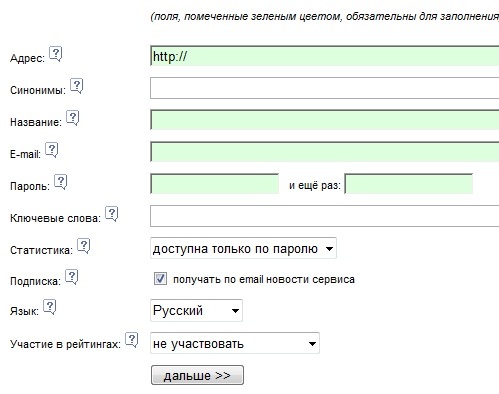
Поля, выделенные зеленым цветом, обязательны к заполнению.
Адрес – укажите адрес Вашего сайта
Синонимы – если сайт имеет несколько адресов (с www и без и т.п.) укажите их здесь
Название – Укажите название Вашего сайта
E-mail – укажите свой адрес электронной почты
Пароль – придумайте пароль для Вашего счетчика посещаемости
Ключевые слова – укажите несколько ключевых слов, которые связаны с Вашим сайтом
Статистика – Вы можете сделать статистику посещаемости сайта общедоступной, или чтобы доступ осуществлялся лишь при вводе пароля
Подписка – поставьте галочку, если хотите, чтобы на Ваш почтовый ящик приходили новости LiveInternet
Язык – укажите язык Вашего сайта
Участие в рейтингах – Поставьте «ДА» и укажите тематику Вашего сайта, для того чтобы он участвовал в рейтинге LiveInternet.
Жмем кнопку ДАЛЬШЕ
3) После этого проверьте, все ли Вы правильно указали
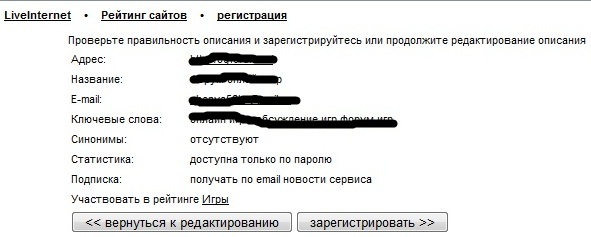
Если все верно, жмем ЗАРЕГИСТРИРОВАТЬ
4) После этого перед Вами появится следующее окно

А на электронный адрес придет письмо с уведомлением о регистрации сайта. Теперь нам необходимо получить код самого счетчика и разместить его на своем сайте. Жмем ПОЛУЧИТЬ HTML-КОД СЧЕТЧИКА
5) После этого необходимо выбрать внешний вид счетчика.
Выбираем Тип и цвет счетчика
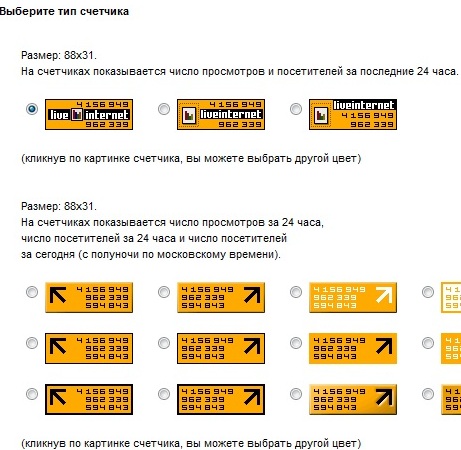
Так же Вы можете выбрать необходимые параметры для счетчика.
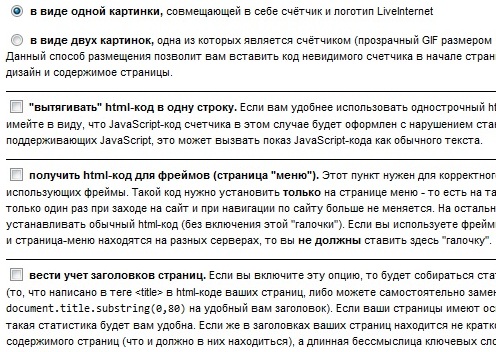
Рекомендуем размещать счетчик одной картинкой. Если Вам необходимы еще какие-то дополнения то поставьте галочки, чтобы вытянуть код, вести учет заголовков и т.д. Если Вам это не нужно или Вы не понимаете, о чем идет речь, то просто оставьте эти данные пустыми.
6) Вот и все. После всех действий мы получаем код счетчика, который необходимо установить на своем сайте
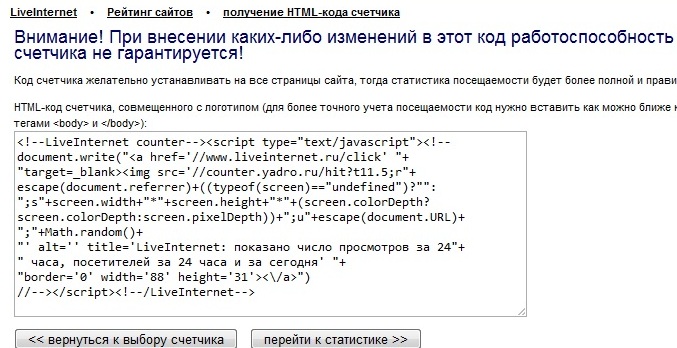
Так же не забывайте, что не стоит вносить изменения в данный код, так как это может повлиять на его работоспособность и повлечь не правильный подсчет статистики.
Устанавливаем счетчик LiveInternet на Joomla 3
После того, как Вы получили код счетчика от сервиса LiveInternet на свой сайт, Вам будет необходимо разместить его на всех страницах Вашего ресурса. У начинающих пользователей Джумлы на этом этапе могут возникнуть некоторые проблемы, поэтому мы расскажем о том, как произвести эту установку.
1) Для начала нам нужно определиться, в какое место на Вашем сайте будет установлен счетчик. В основном счетчики ставят в футере сайта (нижней части), но Вы можете разместить его, где угодно.
Все шаблоны на Джумле имеют разделены на несколько позиций (блоков).
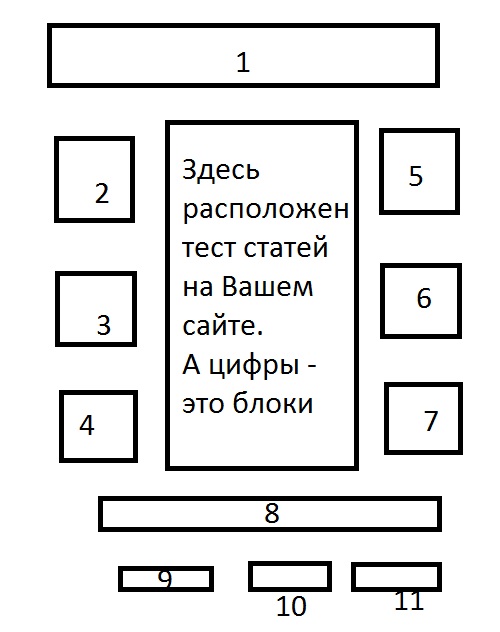
На рисунке показано примерное расположение модулей, в шаблоне сайтов на Джумле. Можно убирать некоторые позиции или же создавать новые. Счетчик сайта обычно размещают в нижней части (позиции 8-11). Выбираем любую из указанных позиций и поставим туда код для нашего счетчика.
2) Для того, чтобы узнать из каких блоков состоит Ваш сайт необходимо прописать в адресной строке следующее:
ВАШСАЙТ.ru/?tp=1
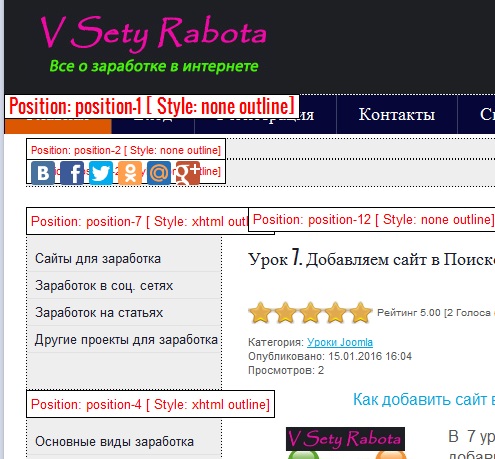
После этого Вы увидите блоки, из которых состоит Ваш сайт, как показано выше.
Если после ввода в адресной строке запроса ВАШСАЙТ.ru/?tp=1, позиции не отображаются, то Вам необходимо включить их в настройках сайта.
Для этого в панели управления сайтом перейдите в раздел
ОБЩИЕ НАСТРОЙКИ – НАСТРОЙКИ МЕНЕДЖЕРА ШАБЛОНОВ
И в разделе ПРОСМОТР ПОЗИЦИЙ МОДУЛЕЙ установите значение ВКЛЮЧЕНО
3) Разобравшись с тем, в какое место сайта Вы будете устанавливать счетчик. Вам необходимо будет создать его в менеджере модулей. Для этого переходим в раздел:
РАСШИРЕНИЯ – МЕНЕДЖЕР МОДУЛЕЙ и жмем СОЗДАТЬ
Выбираем ТИП МОДУЛЯ – HTML-КОД.
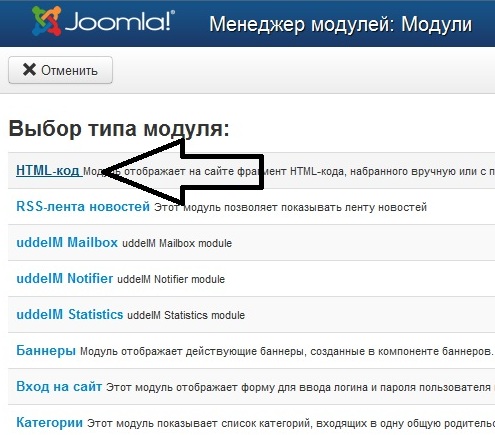
4) Теперь необходимо настроить вывод нового модуля со счетчиком.
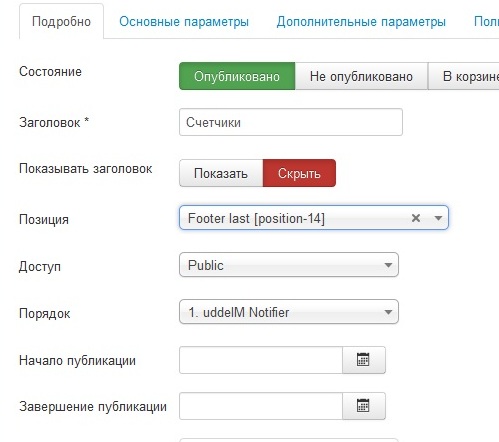
Устанавливаем следующие параметры:
Состояние – ставим ОПУБЛИКОВАНО
Заголовок – Напишите любое название счетчика
Показывать заголовок – Установите значение СКРЫТЬ
Позиция – Выберете позицию на Вашем сайте, где будет размещен счетчик.
Доступ – установите Public
Остальные значения менять не нужно.
5) Теперь кликаем по вкладке ПОЛЬЗОВАТЕЛЬСКИЙ ТЕКСТ.
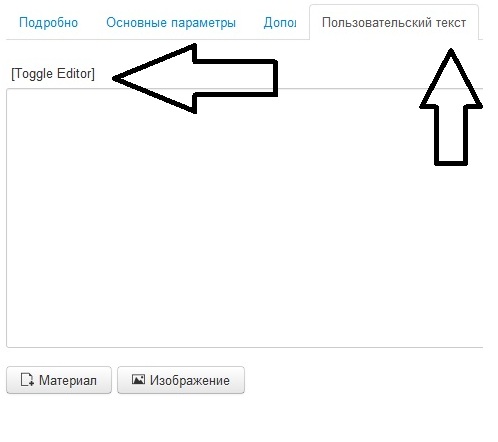
Если у Вас установлен редактор JCE (смотри Урок 6), то просто нажмите на кнопку TOOGLEEDITOR и вставьте код счетчика.
Нажимаем СОХРАНИТЬ И ЗАКРЫТЬ и можем любоваться счетчиком на своем сайте.
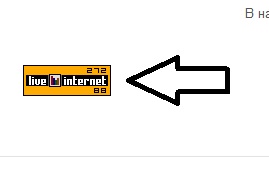
Регистрация счетчика Рамблер-ТОП100 для сайта
Еще один очень популярный счетчик, который установлен на большинстве сайтов – это Рамблер-ТОП100. Конечно, Вы можете обойтись лишь одним счетчиком, но для примера расскажем и об установке Рамблер-ТОП100 на Ваш сайт под управлением Джумла. Для начала понадобиться зарегистрироваться на сервисе Рамблер. Желательно завести там почтовый ящик, но можно воспользоваться и уже имеющимся. Давайте разберем регистрацию счетчика поэтапно:
1) Переходим на http://www.rambler.ru/ и в разделе ЕЩЕ выбираем пункт ТОП 100
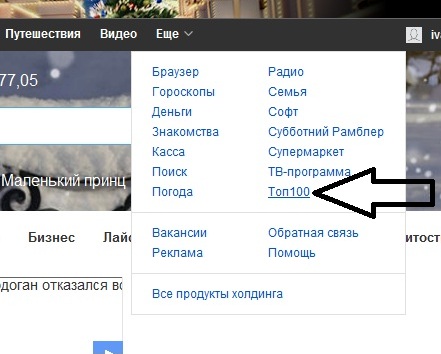
2) Здесь Вы увидите каталог сайтов, которые уже добавлены в эту систему. Нас интересует пункт ДЛЯ ВЛАДЕЛЬЦЕВ САЙТОВ
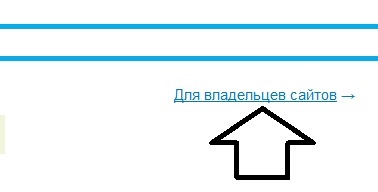
3) После этого, если Вы уже были зарегистрированы в этом сервисе, то войдите в свой аккаунт. Если ранее Вы не пользовались Рамблер-ТОП100, то Вам придется пройти небольшую процедуру регистрации.
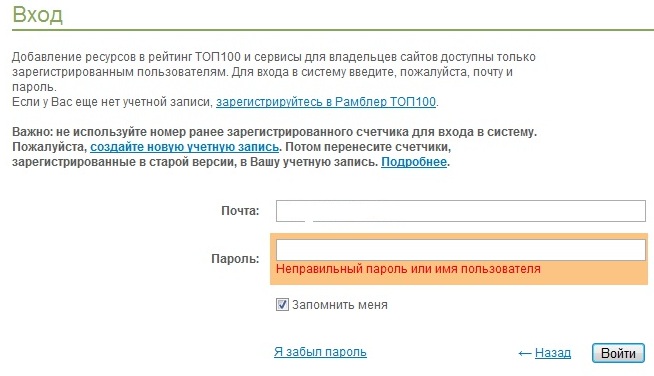
4) После этого, войдите в свой аккаунт и перейдите в раздел «МОИ САЙТЫ»
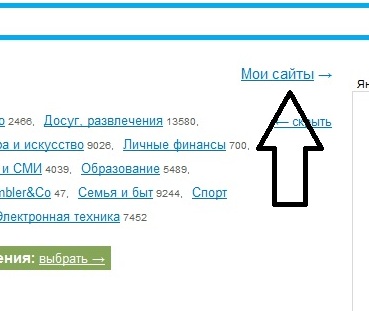
5) Здесь нас интересует поле «ДОБАВИТЬ САЙТ»
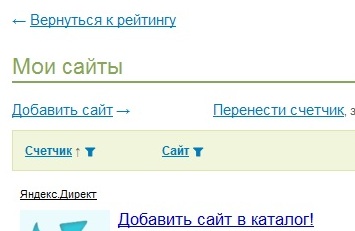
6) Теперь нам необходимо выполнить 4 шага по добавлению сайта в каталог Рамблера. На первом этапе необходимо указать адрес Вашего сайта
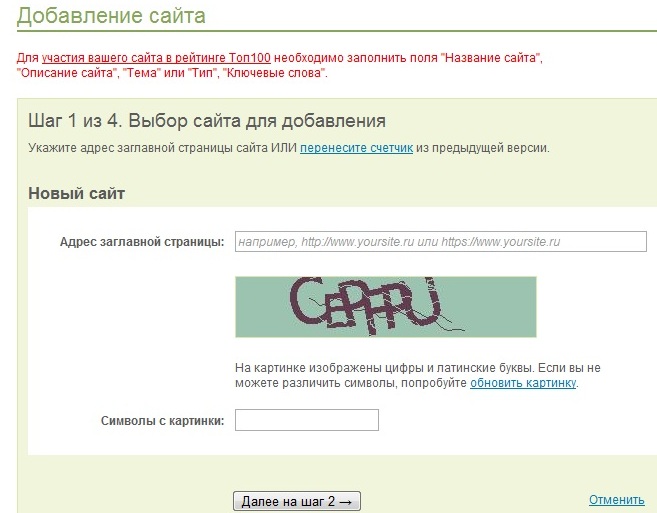
7) На втором этапе нужно указать:
— Название сайта
— Описание сайта
— Тему или Тип сайта
— Ключевые слова
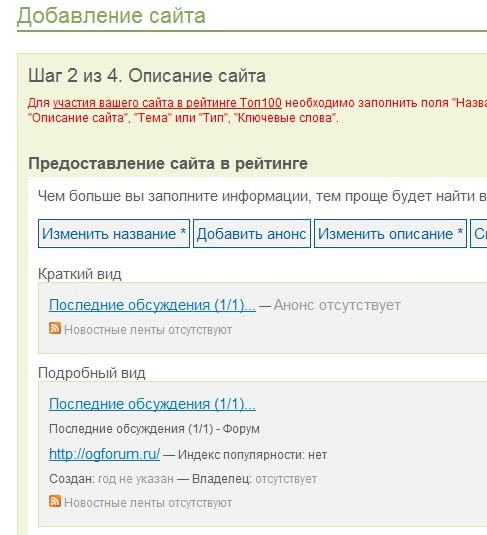
8) На 3 этапе необходимо указать синонимы и исключения главной страницы сайта. Например, если главная станица сайта открывается по ссылке site.ruи site.ru/index.php добавьте это в раздел СИНОНИМЫ.
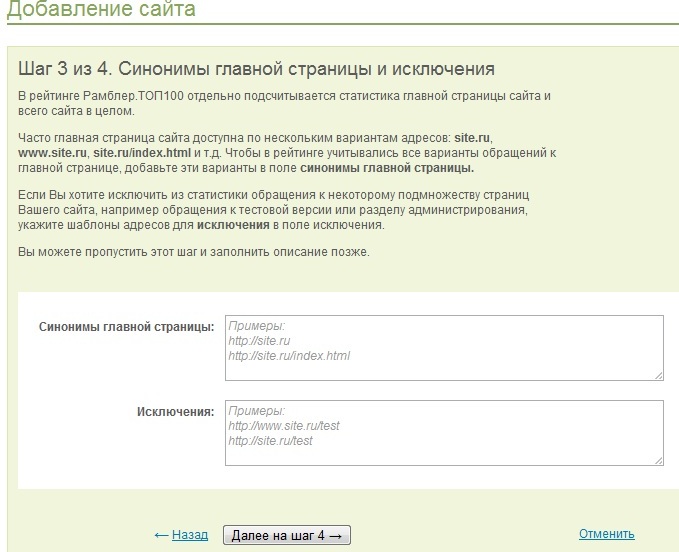
9) И на последнем этапе Вы можете настроить параметры своего счетчика, изменив его внешний вид и задав некоторые настройки
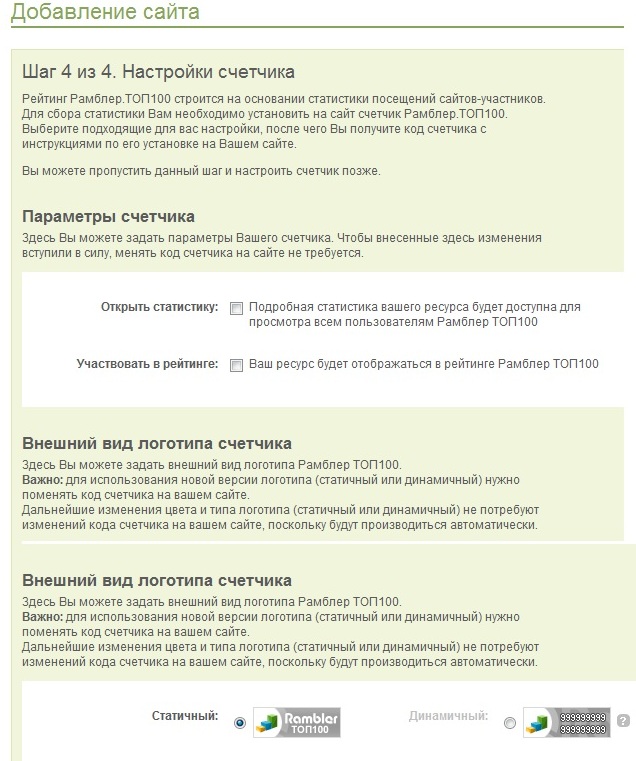
10) После этого Вы получите код Вашего счетчика и сможете установить его на сайт.
Установка счетчика Рамблер-ТОП100 на Joomla 3
Для установки счетчика Рамблер-ТОП100 на Joomla 3 воспользуйтесь теми же пунктами, что и для установки счетчика от ЛайфИнтернет. Так же Вы можете поставить два счетчика в одном модуле.
Заключение
В данном уроке мы изучили регистрацию сайта в счетчиках посещаемости и их установка на своем сайте. Подводя итог, отметим, что мы изучили:
Как зарегистрировать счетчик LiveInternet
Как установить счетчик LiveInternet на Joomla 3
Как зарегистрировать счетчик Рамблер-ТОП100
Как установить счетчик Рамблер-ТОП100 на Joomla 3
vsetyrabota.ru